वर्चुअलाइजेशन दो प्रकार के होते हैं, टाइप 1 और टाइप 2। टाइप 1 वर्चुअलाइजेशन नंगे धातु पर चलता है और इसकी हार्डवेयर संसाधनों तक सीधी पहुंच होती है और कुछ ज्ञात हाइपरविजर VMWare ESXi, Hyper-V, XenServer और अन्य हैं। टाइप 2 वर्चुअलाइजेशन ऑपरेटिंग सिस्टम के शीर्ष पर चलता है। कुछ ज्ञात और लोकप्रिय टाइप 2 वर्चुअलाइजेशन प्लेटफॉर्म हाइपर-वी क्लाइंट, वीएमवेयर वर्कस्टेशन, ओरेकल वर्चुअलबॉक्स और अन्य हैं। हमने पहले ही हाइपर- V लेखों को स्थापित करने, कॉन्फ़िगर करने और प्रबंधित करने के बारे में कई लेखों को कवर किया है। इस लेख में और कुछ लेख जो जल्द ही आएंगे, हम ओरेकल वर्चुअलबॉक्स, ओपन-सोर्स टाइप 2 वर्चुअलाइजेशन के बारे में बात करेंगे। Oracle VM VirtualBox, Oracle Corporation द्वारा विकसित x86 वर्चुअलाइजेशन के लिए एक स्वतंत्र और ओपन-सोर्स होस्टेड हाइपरवाइजर है।
मशीन पर Oracle VirtualBox को स्थापित करने के लिए, कुछ आवश्यकताओं को पूरा करना होगा, जिनमें शामिल हैं:
- सीपीयू जो वर्चुअलाइजेशन (इंटेल या एएमडी) का समर्थन करता है। एक स्थिर और विश्वसनीय वर्चुअलाइजेशन वातावरण रखने के लिए, हम एक ऐसा प्रोसेसर रखने की सलाह दे रहे हैं जिसमें 4 से अधिक कोर हों। निम्नलिखित लेखों के माध्यम से हमारी योजना एक वर्चुअल मशीन को तैनात करने की है, इसलिए हमें अधिक संसाधनों की आवश्यकता नहीं है।
- न्यूनतम 8 जीबी भौतिक मेमोरी, 16 जीबी की अनुशंसा की जाती है। मेजबानों और एक अतिथि मशीन के लिए ये आवश्यकताएं आवश्यक हैं।
- डिस्क स्थान का न्यूनतम 80 जीबी। हम अनुशंसा करते हैं कि SSD न्यूनतम 120 GB हो।
- आंतरिक नेटवर्क या इंटरनेट से जुड़ा नेटवर्क कार्ड
- विंडोज 8, 8.1 या विंडोज 10. हम इसे विंडोज 10 प्रोफेशनल पर इंस्टॉल करेंगे।
- अन्य:विभिन्न परिदृश्यों पर आधारित
हमारे मामले में हम विंडोज 10 प्रोफेशनल पर वर्चुअलबॉक्स स्थापित करेंगे जिसमें निम्नलिखित हार्डवेयर विनिर्देश हैं:
- CPU AMD Ryzen 3900 12 कोर 24 खतरे
- भौतिक मेमोरी 32 जीबी डीडीआर4
- एसएसडी 512 जीबी एनवीएमई
- विंडोज 10 प्रोफेशनल
जानकारी साझा करने के लिए, Oracle VM VirtualBox को निम्नलिखित ऑपरेटिंग सिस्टम पर स्थापित किया जा सकता है:
Windows होस्ट (64-बिट):
- विंडोज 8.1
- Windows 10 RTM (1507/2015 LTSB) बिल्ड 10240
- विंडोज 10 एनिवर्सरी अपडेट (1607/2016 एलटीएसबी) बिल्ड 14393
- Windows 10 फ़ॉल क्रिएटर्स अपडेट (1709) बिल्ड 16299
- Windows 10 अप्रैल 2018 अपडेट (1803) बिल्ड 17134
- Windows 10 अक्टूबर 2018 अपडेट (1809/2019 LTSC) बिल्ड 17763
- Windows 10 मई 2019 अपडेट (19H1 / 1903) बिल्ड 18362
- Windows 10 नवंबर 2019 अपडेट (19H2 / 1909) बिल्ड 18363
- विंडोज सर्वर 2012
- विंडोज सर्वर 2012 R2
- विंडोज सर्वर 2016
- विंडोज सर्वर 2019
Mac OS X होस्ट (64-बिट):
- 13 (हाई सिएरा)
- 14 (मोजावे)
- 15 (कैटालिना)
लिनक्स होस्ट (64-बिट):
- उबंटू 18.04 एलटीएस, 19.03 और 19.10
- डेबियन जीएनयू/लिनक्स 9 ("स्ट्रेच") और 10 ("बस्टर")
- Oracle Linux 6, 7 और 8
- Red Hat Enterprise Linux 6, 7 और 8
- फेडोरा 30 और 31
- जेंटू लिनक्स
- SUSE Linux Enterprise सर्वर 12 और 15
- ओपनएसयूएसई लीप 15.1
तो, चलिए इंस्टालेशन के साथ शुरू करते हैं।
- लॉगिन करें विंडोज 10 में
- खोलें इंटरनेट ब्राउज़र (गूगल क्रोम, मोज़िला फ़ायरफ़ॉक्स, एज या अन्य)
- खोलें वेबसाइट वर्चुअल बॉक्स वेबसाइट पर क्लिक करें और डाउनलोड करें . पर क्लिक करें जैसा कि नीचे स्क्रीनशॉट में दिखाया गया है

- अगली विंडो में Windows होस्ट पर click क्लिक करें वर्चुअलबॉक्स 6.1.2 प्लेटफ़ॉर्म पैकेज . के अंतर्गत जैसा कि स्क्रीनशॉट में दिखाया गया है। आप VirtualBox-6.1.2-135663-Win नाम की फ़ाइल डाउनलोड करेंगे जो लगभग 108 एमबी . है
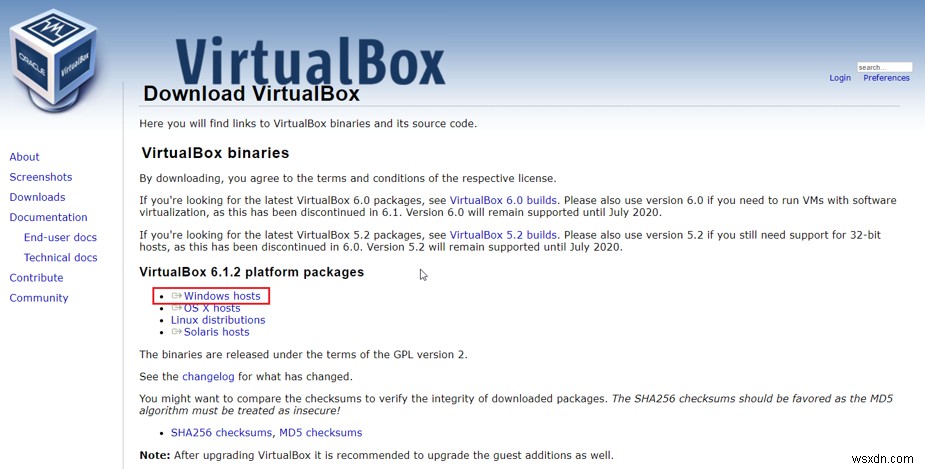
- इंस्टॉलर खोलें वर्चुअलबॉक्स-6.1.2-135663-विन
- के अंतर्गत Oracle VM VirtualBox में आपका स्वागत है, 6.1.2 सेटअप विज़ार्ड अगला . पर क्लिक करें

- कस्टम सेटअप . के तहत डिफ़ॉल्ट सेटिंग्स और स्थान रखें और फिर क्लिक करें
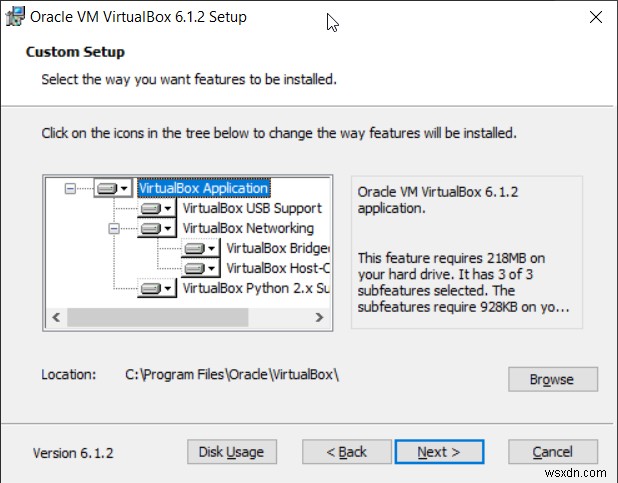
- कस्टम सेटअप के अंतर्गत अगला click क्लिक करें .
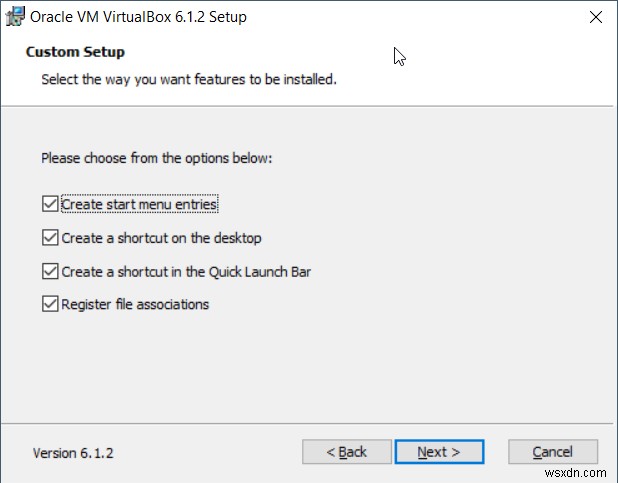
- चेतावनी के तहत:नेटवर्क इंटरफेस हां click क्लिक करें . Oracle VM VirtualBox 6.2.1 नेटवर्किंग सुविधा स्थापित करने से आपका नेटवर्क कनेक्शन रीसेट हो जाएगा और आपको नेटवर्क से अस्थायी रूप से डिस्कनेक्ट कर देगा। यह नेटवर्क कनेक्शन (कंट्रोल पैनल \ नेटवर्क और इंटरनेट \ नेटवर्क कनेक्शन) में वर्चुअल नेटवर्क एडेप्टर भी बनाएगा।
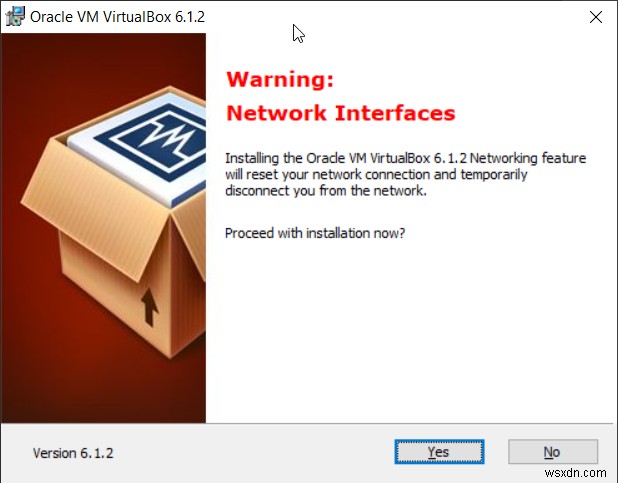
- इंस्टॉल करने के लिए तैयार . के तहत इंस्टॉल करें click क्लिक करें
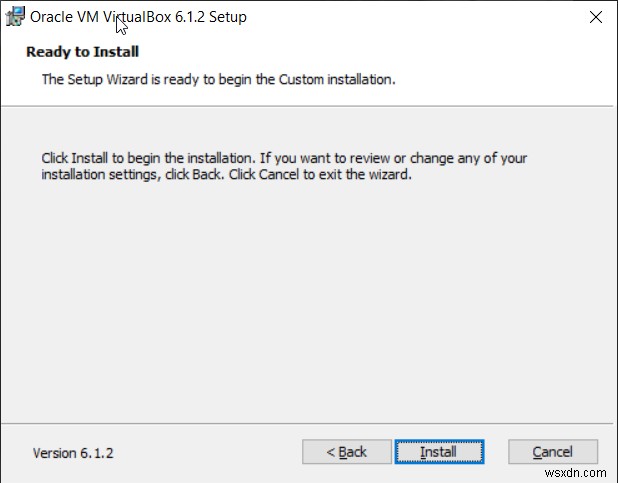
- हांक्लिक करें Oracle installing स्थापित करने की पुष्टि करने के लिए
- के अंतर्गत क्या आप डिवाइस सॉफ़्टवेयर स्थापित करना चाहेंगे , “Oracle Corporation” से Always Trust सॉफ़्टवेयर चुनें और इंस्टॉल करें . क्लिक करें
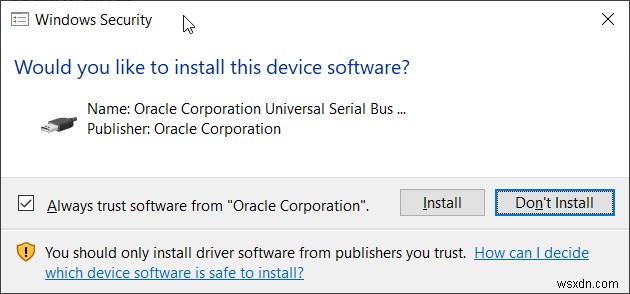
- रुको स्थापना समाप्त होने तक।
- समाप्तक्लिक करें शुरू करने के लिए Oracle VM वर्चुअलबॉक्स 6.1.2

- बधाई हो . आपने Oracle VM VirtualBox को सफलतापूर्वक स्थापित कर लिया है
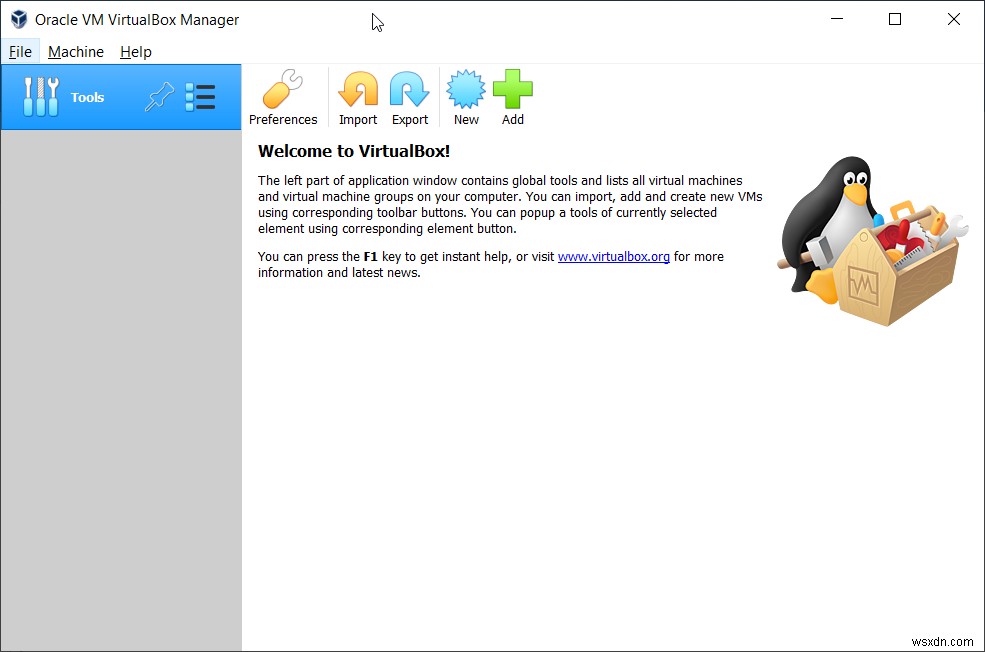
अगले कुछ लेखों में, हम आपको बताएंगे कि Oracle VM VirtualBox को कैसे कॉन्फ़िगर करें और अपनी पहली वर्चुअल मशीन कैसे बनाएं।
